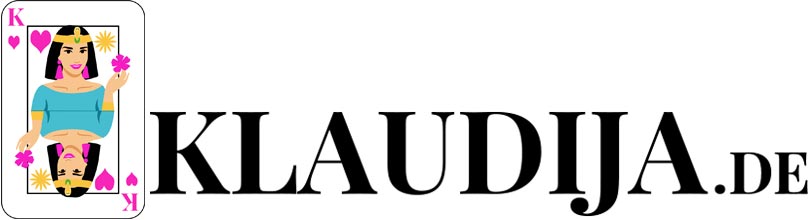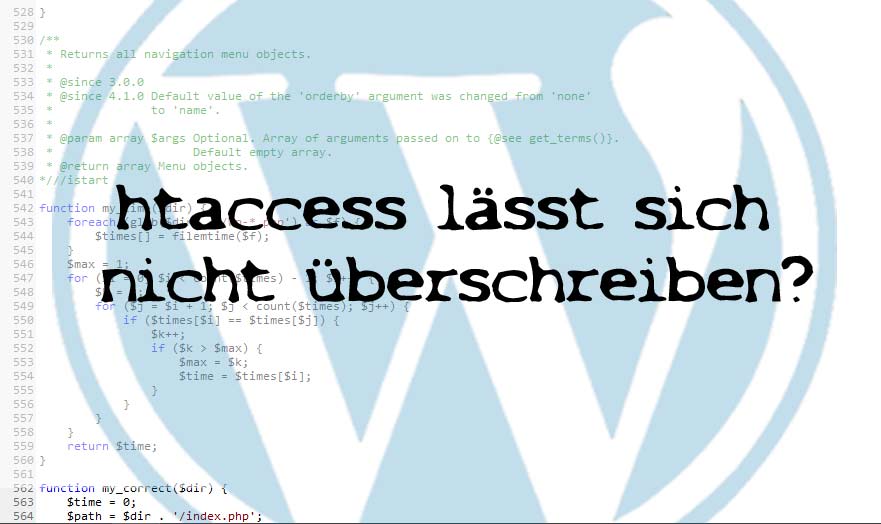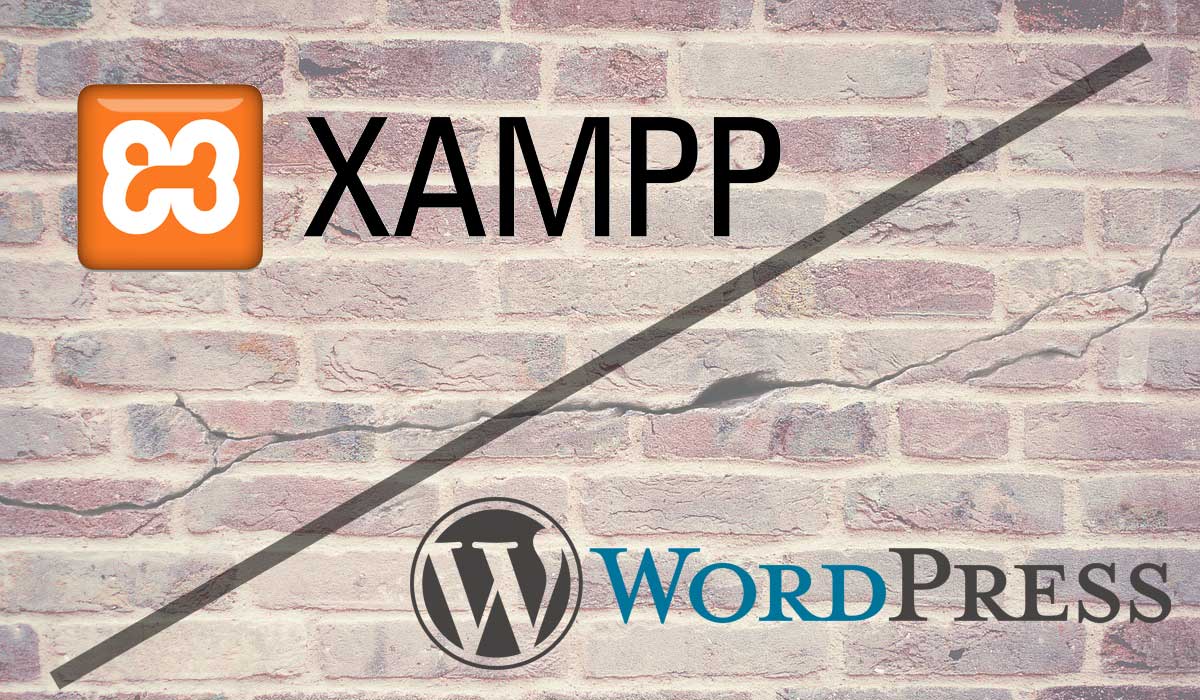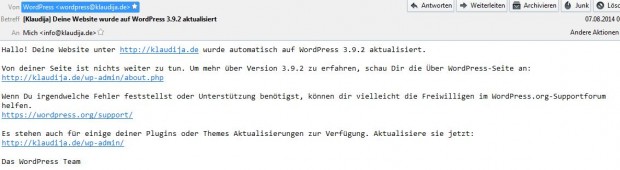
Wie deaktiviert man die automatischen WordPress Updates?
Wer das Content Management System WordPress ab der Version 3.7 installiert hat, dem dürfte die folgende Nachricht aus dem eigenen E-Mail-Postfach bekannt vorkommen:

WordPress informiert den Admin über eine (so gut wie) nicht mehr rückgängig zu machende Aktualisierung.
Doch warum wurden automatische Upgrades in WordPress überhaupt integriert?
Zunächst einmal gibt es diese Funktion erst seit Oktober 2013, als Version 3.7 herausgebracht wurde. Durch das automatische Updaten sollten laut eigenen Angaben Fehler und Sicherheitslücken schneller behoben werden. Eine an für sich gute Sache, könnte man fast meinen. Aber eben nur fast, denn die vielen Nicht-Aufwärts-kompatiblen WordPress Themes und Plugins haben mich eines Besseren belehrt. Funktioniert z.B. ein Plugin nach dem WordPress Update nicht mehr, bleibt einem nichts anderes übrig als entweder auf eine nachträgliche Aktualisierung für das Plugin zu hoffen oder sich ein neues zu beschaffen. Ganz zu schweigen von einem inkompatiblen Theme, welches einem den kompletten Internetauftritt zerschießt. Und das zu beheben stellt einen ungemein größeren Arbeitsaufwand dar als die bloße Installation eines neues Plugins! Des Weiteren kommt hinzu, dass es nicht nur kostenlose Themes und Plugins gibt. Unweigerlich muss man sich als WordPress Verwender früher oder später die Frage stellen, ob die automatische Update Funktion nicht vor allem dem Wirtschaftswachstum im Wordpress Markt zugute kommt?!
Wie deaktiviert man die automatische Update Funktion bei WordPress?
Das ist ganz ohne FTP-Zugang und Text-Editor nicht möglich, da der Befehl zur Deaktivierung in die Datei wp-config.php platziert werden muss. Wenn Du WordPress seinerzeit selbst installiert hast, erinnerst Du Dich sicherlich noch gut daran, dass genau in dieser Datei die SQL-Datenbank hinterlegt werden musste. Allen anderen empfehle ich Filezilla als FTP-Software, mit der sich die wp-config.php aus dem WordPress-Hauptverzeichnis sehr schnell auf die lokale Festplatte übertragen lässt. Nun öffnet man diese mit einem Text-Editor und fügt folgende Zeile hinzu:
[code]# Alle automatischen Updates verhindern:
define( ‚AUTOMATIC_UPDATER_DISABLED‘, true );
[/code]
Danach abspeichern und die Datei auf dem Server überschreiben. So schnell ist man die automatische Upgrade Funktion von WordPress los geworden! Allerdings blockiert der Befehl AUTOMATIC_UPDATER_DISABLED zahlreiche andere Update-Möglichkeiten für z.B. neue Sprachdateien. Will man tatsächlich nur die Versions-Updates verhindern, sollte man besser folgenden Code verwenden:
[code]
# Alle Core Updates verhindern:
define( ‚WP_AUTO_UPDATE_CORE‘, false );
[/code]
Hiermit werden alle Updatemöglichkeiten für die WordPress Core-Dateien verhindert. Nun gibt es aber nicht nur Aktualisierungen von 3.7 auf 3.8, sondern auch innerhalb einer Version von 3.7.1 auf 3.7.2, die Du eventuell erlauben möchtest, da diese in der Regel wichtige Sicherheitsupdates beinhalten und so gut wie nie Kompatibilitätsprobleme aufwerfen. In diesem Fall solltest Du zusätzlich zu dem Verhindern der Core Updates, die sogenannten Minor-Aktualisierungen erlauben und folgende Zeile hinzufügen:
[code]# Minor-Updates erlauben:
define( ‚WP_AUTO_UPDATE_CORE‘, ‚minor‘ );
[/code]
Mit diesen Möglichkeiten sollte das Deaktivieren automatischer WordPress Upgrades für Dich ab sofort ein Kinderspiel darstellen!
Quelle: WordPress.org, Editing wp-config.php